 ✕
✕
By จัสติน ซาบริน่าอัปเดตเมื่อวันที่ 17 ธันวาคม 2022
สารบัญ
เพลย์ลิสต์ Apple Music ของคุณหายไปด้วยเหตุผลบางอย่างหรือไม่?
เพลง Apple ที่คุณดาวน์โหลดหายไปจาก iPhone ของคุณ ทำไม?
Apple Music Library ของคุณหายไปหรือไม่? Apple Music เป็นบริการสตรีมที่ยอดเยี่ยมที่ช่วยให้ผู้ใช้สามารถบันทึกและดาวน์โหลดเพลงและวิดีโอไปยังห้องสมุดส่วนตัวได้ในราคา $9.99 ต่อเดือน ด้วยการสมัครสมาชิก Apple Music คุณจะสามารถเข้าถึงเพลงนับล้านและคลังเพลงทั้งหมดได้ไม่จำกัด ไม่มีโฆษณาเลย Apple Music เป็นที่ต้องการของผู้ใช้มาโดยตลอด เนื่องจากมีสถานีวิทยุทางอินเทอร์เน็ตที่ยอดเยี่ยมอย่าง Beats 1 ซึ่งออกอากาศมากกว่า 100 ประเทศตลอด 24 ชั่วโมง หากคุณมีพื้นที่เพียงพอใน Windows, Mac, iPhone, iPod, Apple TV, โทรศัพท์ Android คุณสามารถดาวน์โหลดไฟล์ Apple Music เหล่านี้ได้ตามต้องการเพื่อฟังแบบออฟไลน์ แต่อย่าทึกทักเอาเองว่าคุณได้ดาวน์โหลดไฟล์เพลงเหล่านี้แล้ว ดังนั้นคุณจึงมีมันทั้งหมด เมื่อคุณยกเลิกการสมัครรับ Apple Music คุณจะไม่สามารถเปิด ดาวน์โหลดเพลงและเพลย์ลิสต์ของ Apple Musicและเพลง Apple ทั้งหมดที่คุณดาวน์โหลดจะหายไป
เรารู้ว่า Apple Music มีขีดจำกัด DRM ของ FairPlay FairPlay เป็นเทคโนโลยีการจัดการสิทธิ์ดิจิทัล (DRM) จาก Apple Inc. ซึ่งใช้เทคโนโลยีที่สร้างโดย Veridisc FairPlay รวมอยู่ในซอฟต์แวร์มัลติมีเดีย QuickTime สำหรับ iPhone, iPod, iPad, Apple TV, iTunes, iTunes Store และ App Store
ด้วยเหตุนี้ คอนเทนต์ทั้งหมดของ Apple Music จึงเล่นได้บนอุปกรณ์บางเครื่องผ่าน iTunes หรือแอพ Apple Music เท่านั้น แม้ว่าคุณจะดาวน์โหลดแทร็กเพลงโปรดของ Apple สำเร็จแล้ว คุณจะไม่สามารถคัดลอกหรือถ่ายโอนไปยังอุปกรณ์อื่นเพื่อเล่น รวมถึงโทรศัพท์มือถือ เครื่องเล่น MP3 เกม หรือคอนโซลทีวี
คุณจะพบเคล็ดลับในการสำรองไฟล์ Apple Music ของคุณไปยัง PC ได้ที่นี่ เราอนุญาตให้คุณ สำรองเพลงเพลงของ Apple ลงในคอมพิวเตอร์ของคุณก่อนที่การสมัครจะหมดอายุเพื่อให้คุณได้ เก็บเพลงและเพลย์ลิสต์ของ Apple Music ไว้อย่างถาวร.
หากคุณเป็นสมาชิก Apple Music คุณสามารถสำรองข้อมูลคลังเพลงของคุณได้ตลอดเวลาโดยเปิดคลังเพลง iCloud ซึ่งช่วยให้คุณเข้าถึงคลัง iTunes ทั้งหมดของคุณและเพลงใดๆ ที่คุณเพิ่มจากไดเรกทอรี Apple Music บนอุปกรณ์ทุกเครื่องของคุณ วันหนึ่งเพลง Apple music ของคุณหายไป และคุณสามารถกู้คืนได้จากที่นี่
บน iPhone, iPad หรือ iPod touch ของคุณ:
ขั้นตอนที่ 1 ไปที่การตั้งค่า > เพลง แล้วแตะคลังเพลง iCloud เพื่อเปิดใช้งาน และต้องใช้เวลาสักระยะในการเติมคลังของคุณในแอป Music
ขั้นตอนที่ 2 หากคุณมีเพลงบนอุปกรณ์ iOS แล้ว ระบบจะถามคุณว่าต้องการเก็บเพลงที่อยู่ในอุปกรณ์ของคุณหรือไม่
หมายเหตุ
หากคุณเลือก Keep Music เพลงจากอุปกรณ์ของคุณจะเพิ่มไปยังคลังเพลง iCloud ของคุณ
หากคุณเลือกลบและแทนที่ เพลงบนอุปกรณ์ของคุณจะถูกแทนที่ด้วยเนื้อหาของคลังเพลง iCloud ของคุณ
บน Mac หรือ PC ของคุณ:
ขั้นตอนที่ 1 หากคุณเป็นผู้ใช้ Mac คุณควรเลือก iTunes > Preferences จากแถบเมนูที่ด้านบนของหน้าจอคอมพิวเตอร์ หากคุณเป็นผู้ใช้ Windows PC คุณควรเลือก แก้ไข > การตั้งค่า จากแถบเมนูที่ด้านบนสุดของหน้าต่าง iTunes
ขั้นตอนที่ 2 บนแท็บทั่วไป เลือกคลังเพลง iCloud เพื่อเปิดใช้งาน
หมายเหตุ: คุณจะไม่เห็นตัวเลือกในการเปิดคลังเพลง iCloud จนกว่าคุณจะสมัครใช้งาน Apple Music หรือ iTunes Match
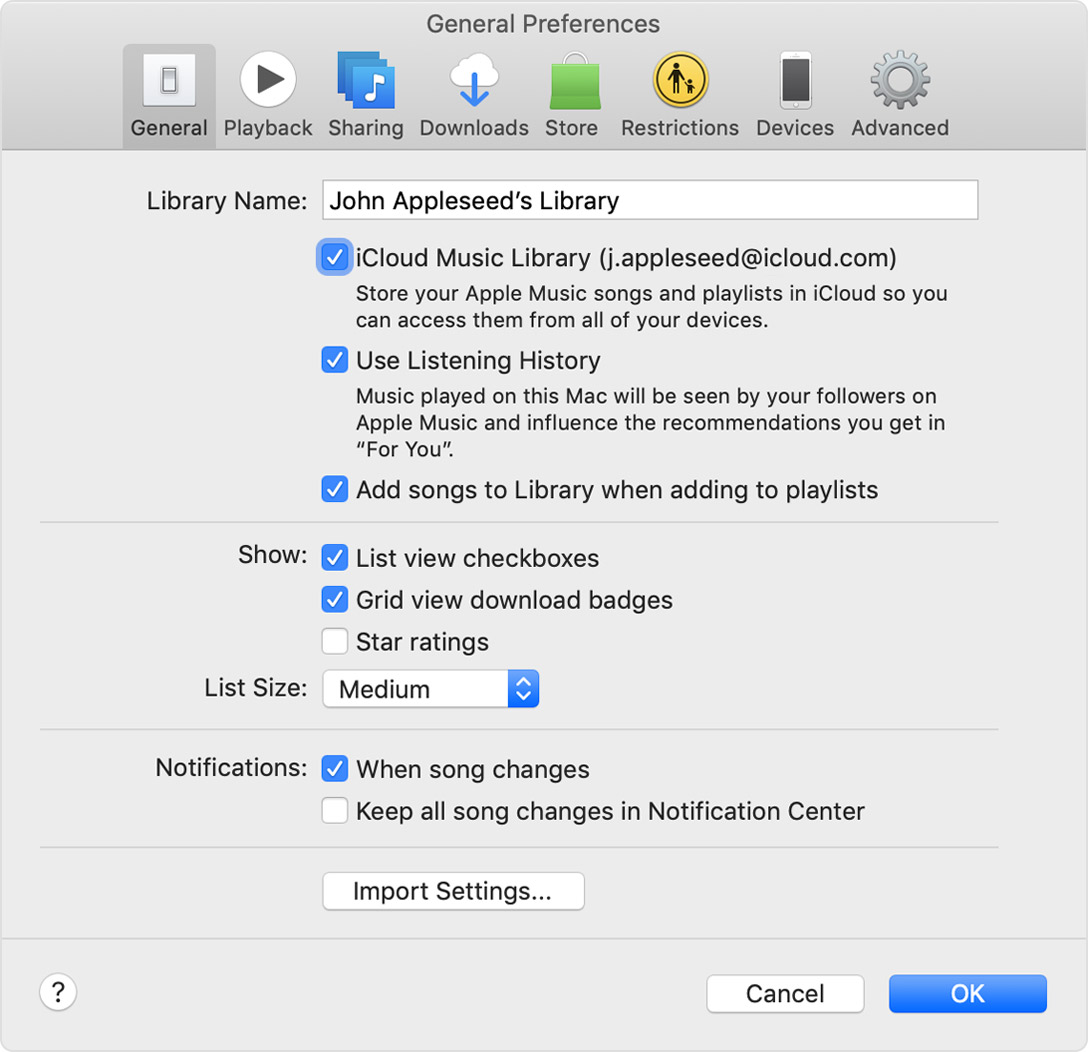
ขั้นตอนที่ 3 คลิก “ตกลง” และอาจใช้เวลาสักครู่ก่อนที่คลังของคุณจะปรากฏใน iTunes อีกครั้ง
อีกทางเลือกหนึ่งในการสำรองเพลงของ Apple คือการย้ายคลัง iTunes ไปยังฮาร์ดไดรฟ์ภายนอก วิธีเริ่มต้นมีดังนี้
ขั้นตอนที่ 1. เปิด iTunes บนพีซีหรือ Mac ของคุณ แล้วคลิก iTunes > การตั้งค่า > แท็บขั้นสูงเพื่อค้นหาโฟลเดอร์ iTunes Media
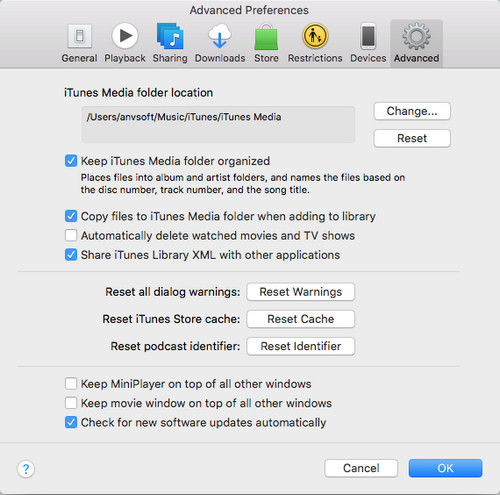
ขั้นตอนที่ 2 คลิก iTunes > ไลบรารี > จัดระเบียบไลบรารี เพื่อรวมไลบรารีของ iTunes
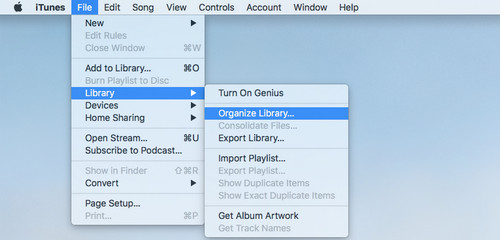
ขั้นตอนที่ 3 ตรวจสอบ "รวมไฟล์" ในหน้าต่างถัดไปและคลิก "ตกลง"
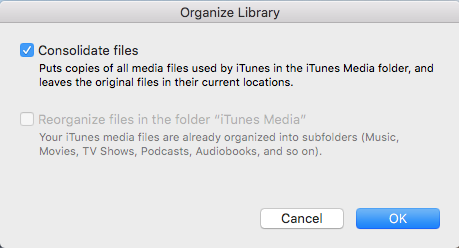
ขั้นตอนที่ 4 ออกจาก iTunes และค้นหาโฟลเดอร์ iTunes Music จากนั้นลากโฟลเดอร์ iTunes Music ไปยังฮาร์ดไดรฟ์ภายนอกของคุณ
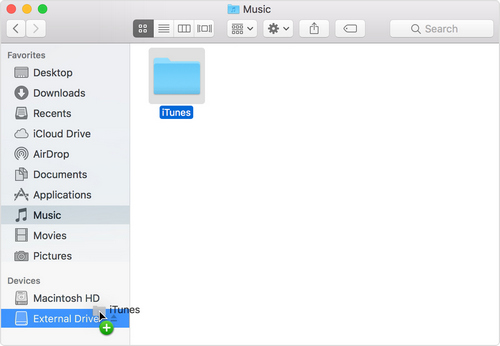
หมายเหตุ
หากได้รับแจ้ง ให้คลิกยืนยันเพื่อให้สิทธิ์ในการทำสำเนาโฟลเดอร์ iTunes จากนั้นป้อนรหัสผ่านผู้ดูแลระบบแล้วคลิกตกลง
ถ้าโฟลเดอร์เพลงของคุณใหญ่พอ คุณอาจต้องรอนาน
ตัวเลือกที่ดีที่สุดสำหรับการสำรองข้อมูลเพลงของ Apple คือ UkeySoft Apple Music Converter ตัวลบ DRM แบบมืออาชีพและเครื่องมือสำรองข้อมูลเพลงของ Apple ที่ยอดเยี่ยม ด้วยความช่วยเหลือของ โปรแกรมแปลงเพลง UkeySoft Appleคุณสามารถเก็บไฟล์ที่ดาวน์โหลดจาก Apple Music ไว้ก่อนกลับไปทดลองใช้งานฟรีได้ เนื่องจากสามารถลบการป้องกัน DRM ออกจากเนื้อหา Apple Music ในขณะที่แปลงเพลงของ Apple เป็นไฟล์เสียงที่ไม่มีการป้องกัน ได้แก่ MP3, AAC, AC3, AIFF, AU, FLAC, M4A, M4R และ MKA โดยมีแท็ก ID ที่เก็บรักษาไว้ นอกจากนี้ คุณไม่ต้องกังวลเกี่ยวกับคุณภาพของเสียง เพราะรับประกันเอาต์พุต 100% ด้วยคุณภาพเสียงที่มีความเที่ยงตรงสูง และคุณสามารถแปลงรายการเพลง Apple ทั้งหมดเป็นชุดด้วยความเร็วในการแปลงสูงสุด 16 เท่า ในกรณีนี้ คุณสามารถสำรองข้อมูลไว้และเล่น Apple Music บนเครื่องเล่นสื่อที่ไม่เป็นทางการได้ ตอนนี้ เปิดโหมดการอ่านของคุณไว้ และเรียนรู้วิธีสำรองข้อมูล Apple Music ก่อนที่เพลงจะหายไป
มาดูวิธีใช้ UkeySoft Apple Music Converter เพื่อสำรองข้อมูลเพลง Apple Music ของคุณกัน
ขั้นตอนที่ 1. เปิด UkeySoft Apple Music Converter
หลังจากการติดตั้งเสร็จสมบูรณ์ ให้เปิด UkeySoft Apple Music Converter บนคอมพิวเตอร์ของคุณ จากนั้น คุณจะสังเกตเห็นว่า iTunes จะเริ่มทำงานโดยอัตโนมัติด้วย

ขั้นตอนที่ 2. เลือกเพลงเพลง Apple ที่กระตือรือร้น
ถัดไป คลิกหมวดหมู่เพลย์ลิสต์ที่เกี่ยวข้อง และเลือก M4P Apple music ที่คุณต้องการในรายการไฟล์ โปรดทราบว่าคุณจะต้องเพิ่มแทร็กเพลงของ Apple ลงในคลัง iTunes เพราะ UkeySoft จะโหลดเนื้อหาของไลบรารีโดยอัตโนมัติ

ขั้นตอนที่ 3 เลือกรูปแบบผลลัพธ์
หลังจากเลือกไฟล์ M4P แล้ว ให้เลือกรูปแบบผลลัพธ์ที่ด้านล่างของหน้าต่างหลัก การตั้งค่าโปรไฟล์จะถูกปรับโดยอัตโนมัติตามรูปแบบเอาต์พุตที่เลือก คุณยังสามารถตั้งค่าพารามิเตอร์ได้ตามใจชอบ ตัวเลือกเริ่มต้นคือ MP3

ขั้นตอนที่ 4 เริ่มดาวน์โหลด Apple Music ไปยัง PC
เพียงคลิกที่ปุ่ม "แปลง" เพื่อเริ่มการแปลงและดาวน์โหลด Apple Music ลงในคอมพิวเตอร์ของคุณ
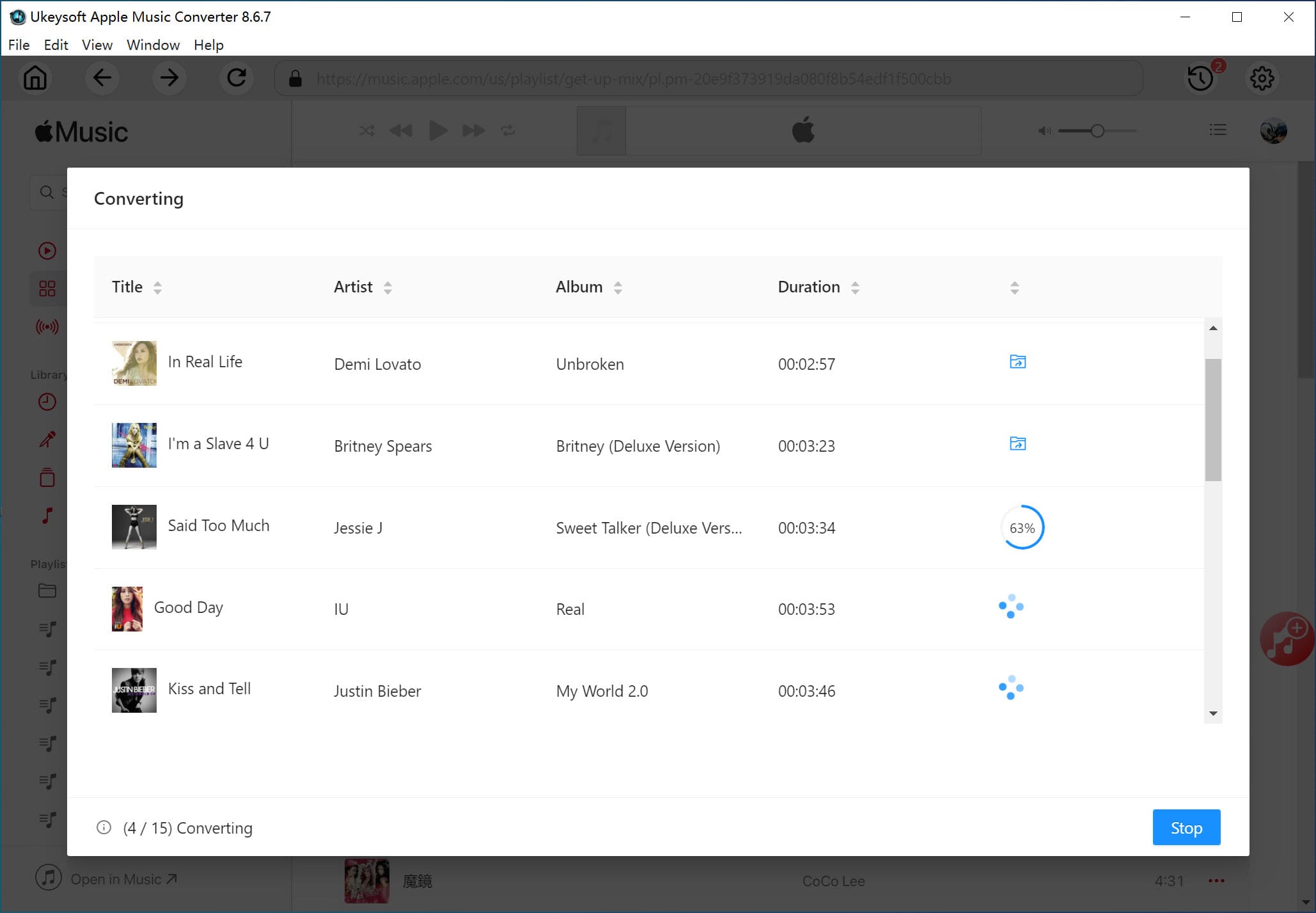
เมื่อการแปลงเสร็จสมบูรณ์ คุณสามารถค้นหาเพลง Apple Music ที่แปลงแล้วในโฟลเดอร์ปลายทางและบันทึกอย่างถาวร แม้ว่าการสมัครจะหมดอายุ คุณยังสามารถถ่ายโอนไปยังฮาร์ดไดรฟ์ของคุณเพื่อสำรองข้อมูล

Prompt: คุณจำเป็นต้อง เข้าสู่ระบบ ก่อนที่คุณจะสามารถแสดงความคิดเห็น
ยังไม่มีบัญชี กรุณาคลิกที่นี่เพื่อ ทะเบียน.

แปลง Apple Music, เพลง iTunes M4P และหนังสือเสียงเป็น MP3, M4A, AAC, WAV, FLAC เป็นต้น

เพลิดเพลินกับชีวิตดิจิทัลที่ปลอดภัยและอิสระ
ประโยชน์
มัลติมีเดีย
สงวนลิขสิทธิ์© 2023 UkeySoft Software Inc. สงวนลิขสิทธิ์
ยังไม่มีความคิดเห็น พูดอะไรสักอย่าง...